Windows 11에서 시스템 복원을 수행하는 단계

오류나 충돌이 발생하는 경우, Windows 11에서 시스템 복원을 수행하여 장치를 이전 버전으로 롤백하는 단계를 따르세요.
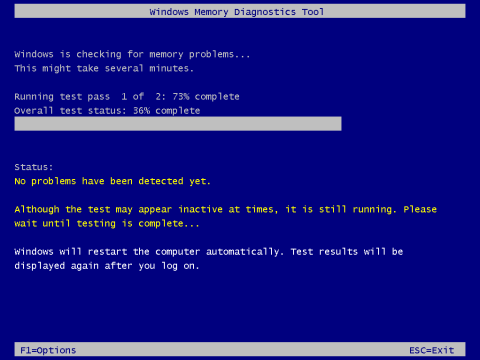
빠른 팁
검색, 명령 프롬프트, 제어판 및 복구에서 진단 도구를 열 수 있습니다.
1단계: Windows + R 키를 함께 눌러 실행 유틸리티에 액세스합니다.
2단계: 실행 대화 상자가 화면에 나타나면 mdsched.exe를 입력 하고 Enter를 누르세요.
3단계: 두 가지 옵션이 포함된 Windows 메모리 진단 도구 팝업이 화면에 표시됩니다.
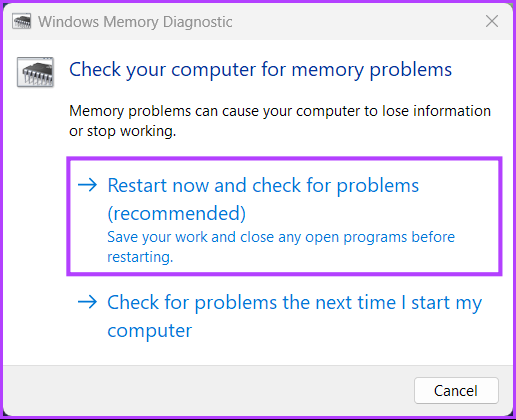
4단계: 어떤 옵션을 선택하든 PC가 다시 시작되면 Windows 메모리 진단 도구가 표준 모드에서 시스템의 메모리 관련 문제를 자동으로 검색하기 시작합니다.
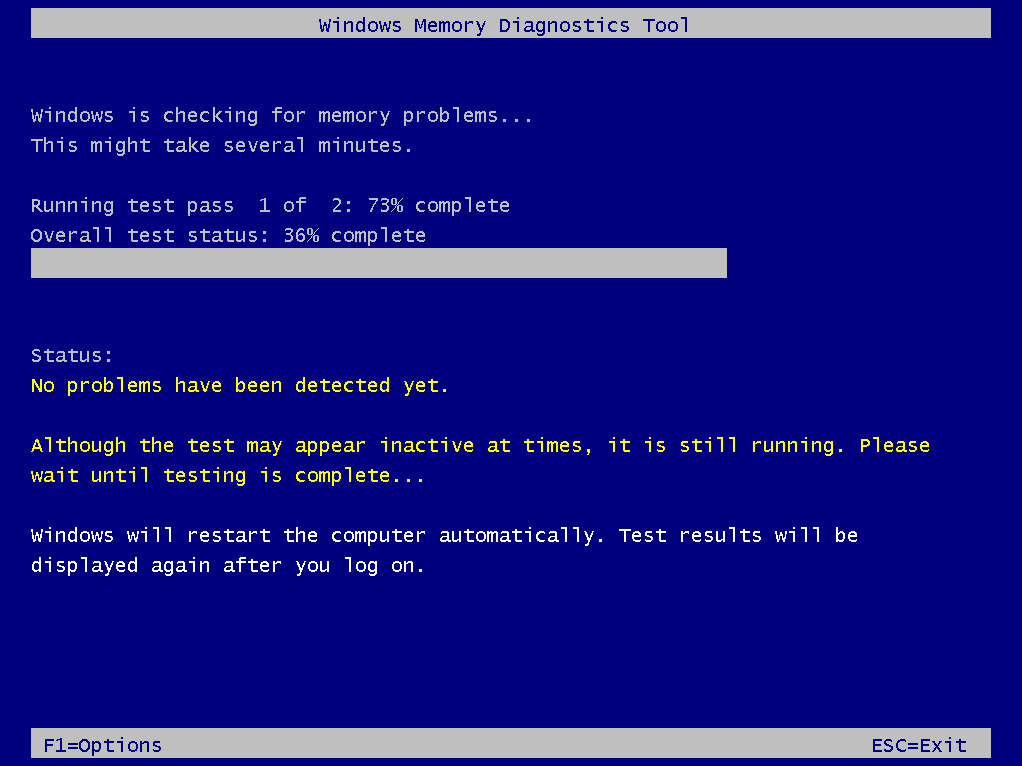
5단계: 스캔 옵션을 기본 또는 확장 으로 변경 하고 스캔 패스 수를 변경 하려면 키보드에서 F1 키를 눌러 더 많은 옵션에 액세스하세요.
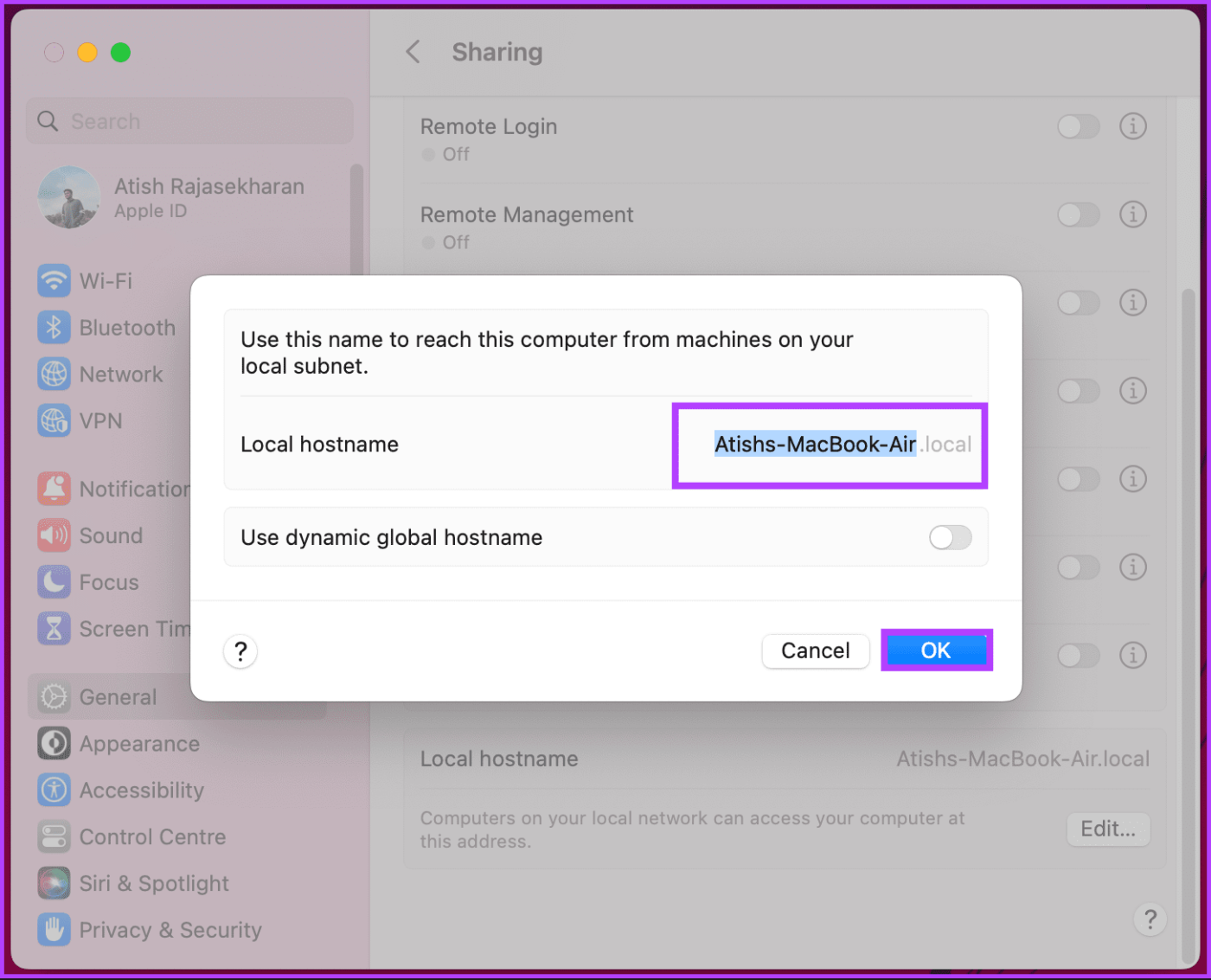
참고: 다양한 스캔 옵션을 순환하려면 키보드의 Tab 키를 누르고 , 새로운 변경 사항을 적용하려면 F10을 , 돌아가서 변경 사항을 취소하려면 Esc를 눌러야 합니다.
검사가 완료되면 PC가 다시 시작되고 결과를 보여주는 팝업 알림이 바탕 화면 보기의 오른쪽 하단에 표시됩니다. 그러나 이는 성공 여부에 달려 있으며 스캔 결과에 대한 자세한 정보를 제공하지 않습니다. 이러한 경우 이벤트 뷰어를 확인하세요.
1단계: Windows + S 키를 눌러 Windows 검색을 시작하고 Event Viewer 를 입력합니다 . 그런 다음 나타나는 결과에서 열기를 클릭하세요 .
2단계: 이벤트 뷰어 창이 열리면 Windows 로그를 클릭한 다음 시스템을 클릭하세요. 그런 다음 가장 오른쪽 창에서 찾기를 클릭합니다 .
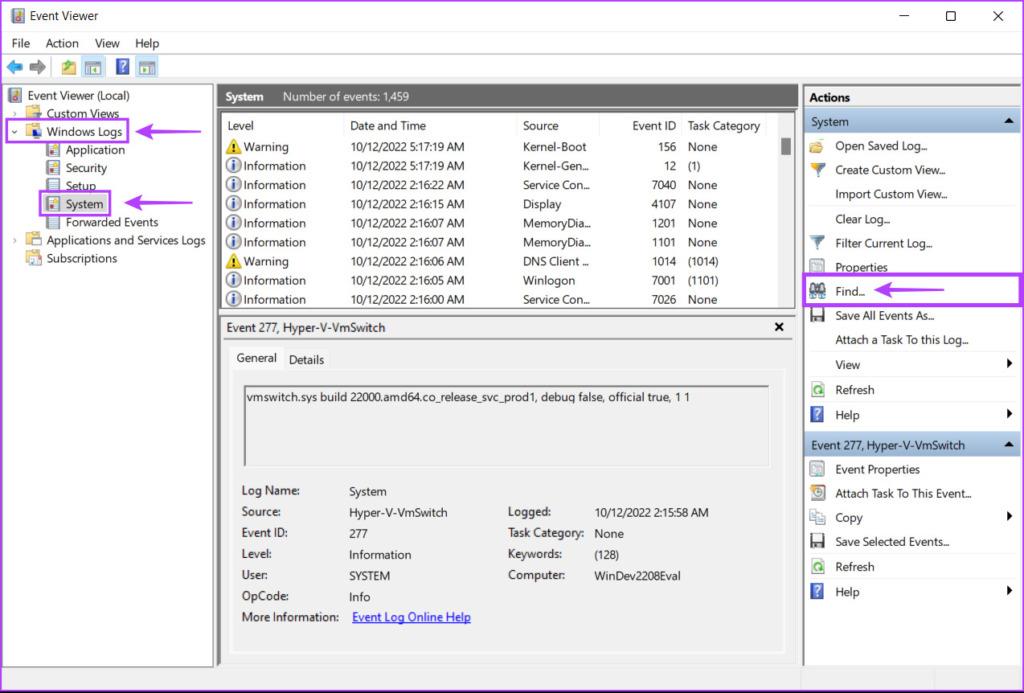
3단계: 찾기 대화 상자가 화면에 나타나면 MemoryDiagnostics-Results를 입력합니다 . 그런 다음 다음 찾기 를 클릭하세요 . 이렇게 하면 최신 메모리 진단 보고서를 찾는 데 도움이 됩니다.
4단계: 관련 보고서를 찾으면 취소 를 클릭하세요 . 화면에 Windows 메모리 진단 도구 검사 결과가 표시됩니다.
5단계: 세부 정보 탭을 클릭하여 스캔에 대한 더 자세한 결과를 확인하세요.
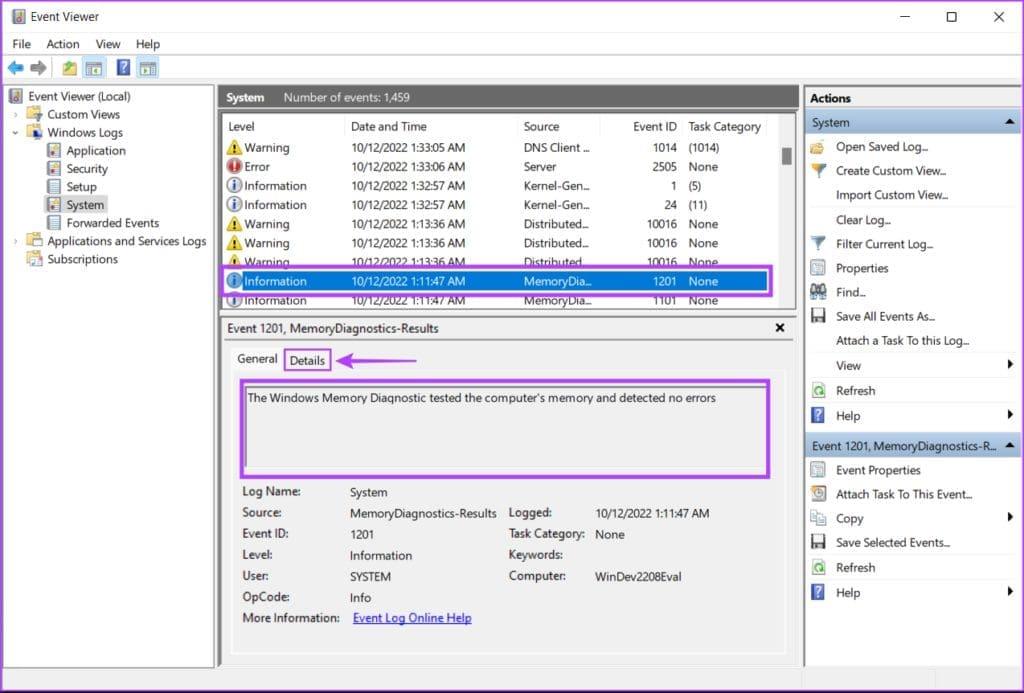
시스템에 설치된 메모리에 문제가 없으면 "Windows 메모리 진단에서 컴퓨터 메모리를 테스트한 결과 오류가 발견되지 않았습니다."라는 메시지가 표시됩니다. 그러나 오류가 감지되면 시스템에 설치된 RAM 문제에 대한 세부 정보를 찾을 수 있습니다.
RAM 스틱을 청소하고 다시 장착한 후 Windows 메모리 진단 검사를 다시 실행하여 문제가 해결되었는지 확인할 수 있습니다. 그래도 도움이 되지 않으면 시스템의 RAM을 교체해야 할 때일 수 있습니다.
PC의 RAM을 교체하거나 업그레이드하려면 가이드를 확인하여 Windows 11에서 RAM 크기를 확인하는 가장 좋은 방법과 함께 사용 가능한 RAM 슬롯을 찾으세요 .
진행 중인 메모리 진단 테스트를 중단하려면 F1 또는 Fn + F1을 누르십시오. 그런 다음 Esc를 눌러 컴퓨터를 다시 시작하고 Windows로 다시 부팅합니다.
PC가 메모리 테스트 루프에 걸린 경우 작업 스케줄러를 열고 메모리 진단 작업을 삭제하여 향후 메모리 진단 테스트를 방지할 수 있습니다.
오류나 충돌이 발생하는 경우, Windows 11에서 시스템 복원을 수행하여 장치를 이전 버전으로 롤백하는 단계를 따르세요.
마이크로소프트 오피스의 최고의 대안을 찾고 있다면, 여기 6가지 훌륭한 솔루션이 있습니다.
이 튜토리얼은 명령 프롬프트를 특정 폴더 위치에서 열 수 있는 윈도우 데스크탑 바로가기 아이콘을 만드는 방법을 보여줍니다.
자리를 비운 동안 다른 사람이 컴퓨터에 접근하지 못하게 하려면? 윈도우 11에서 화면을 잠그는 효율적인 방법들을 시도해 보세요.
최근 업데이트 설치 후 컴퓨터에 문제가 있는 경우 손상된 Windows 업데이트를 수정하는 여러 가지 방법을 찾아보세요.
Windows 11의 내레이터 기능에 짜증이 나십니까? 여러 가지 쉬운 방법으로 내레이터 음성을 비활성화하는 방법을 알아보세요.
Windows 11 PC에서 삭제 확인 대화 상자를 비활성화하고 싶으신가요? 이 기사를 통해 다양한 방법을 확인해보세요.
여러 개의 이메일 수신함을 유지하는 것은 특히 중요한 이메일이 양쪽에 도착하는 경우 골칫거리가 될 수 있습니다. 이 기사에서는 PC 및 Apple Mac 장치에서 Microsoft Outlook과 Gmail을 동기화하는 방법을 보여줍니다.
키보드가 중복 공백을 입력하는 경우 컴퓨터를 재시작하고 키보드를 청소하세요. 그런 다음 키보드 설정을 확인하세요.
원격 데스크톱을 통해 컴퓨터에 연결할 때 "Windows는 프로파일을 로드할 수 없기 때문에 로그온할 수 없습니다." 오류를 해결하는 방법을 보여줍니다.






